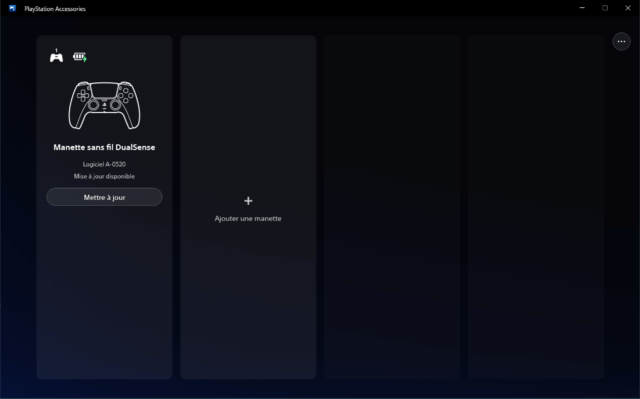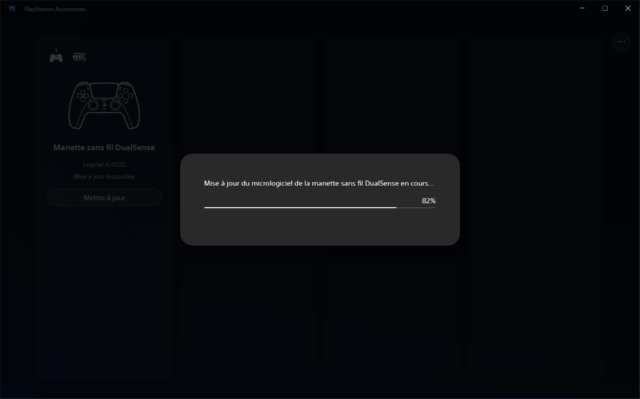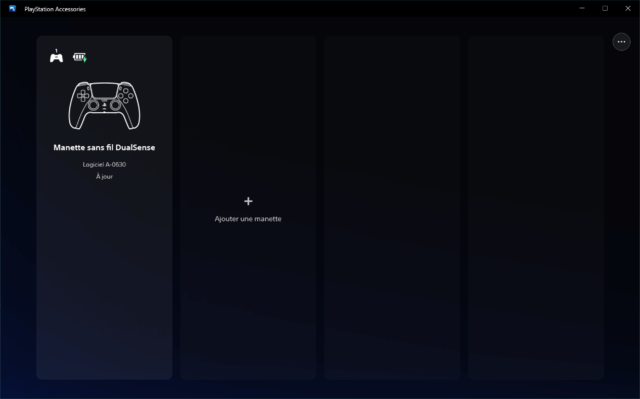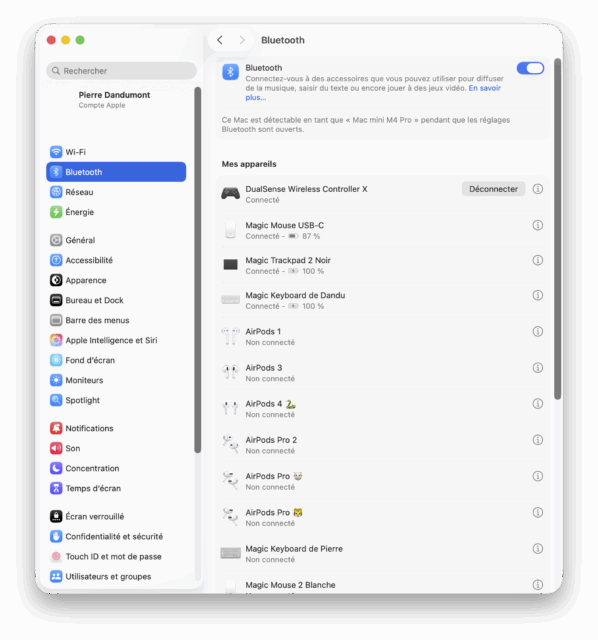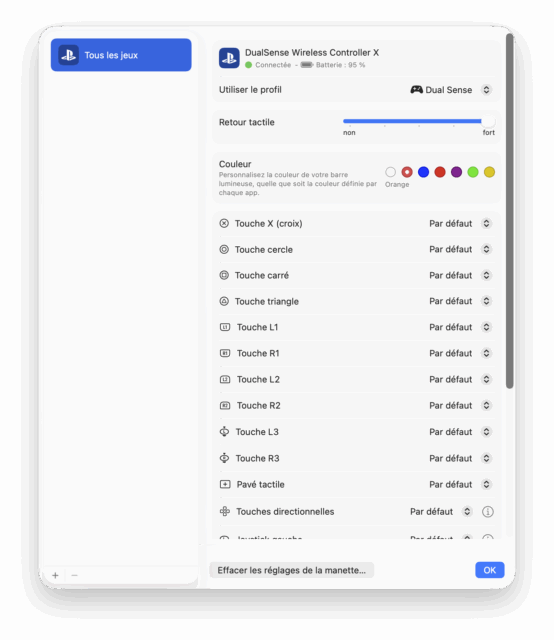Sony l’avait annoncé il y a quelques mois, il est maintenant possible de jumeler une manette de PlayStation – DualSense ou DualSense Edge – avec plusieurs appareils en même temps. Si comme moi vous utilisez la manette avec différents périphériques (iPhone, iPad, Mac, etc.), c’est une bonne nouvelle : il n’est plus nécessaire de jumeler la manette à chaque fois.
Le jumelage n’est pas compliqué, mais c’est vite fastidieux, surtout si vous avez une console PlayStation 5. Il faut généralement la supprimer d’un appareil dans les réglages Bluetooth, lancer la procédure classique (le bouton en haut à gauche et la touche PlayStation), la détecter, etc.
Une mise à jour corrige ça
La dernière mise à jour en date corrige ça : il est maintenant possible de relier la manette à quatre appareils en même temps. Ça nécessite une manipulation un rien différente, que je vais expliquer, mais surtout une mise à jour de la manette. Pour ce point, vous aurez besoin soit d’une PlayStation 5, soit d’un PC sous Windows. Si vous n’avez pas la console (c’est mon cas), le programme PlayStation Accessories sous Windows permet de faire la mise à jour. Il n’y a pas de version Mac, mais ça fonctionne dans une machine virtuelle.
Il suffit, une fois le programme installé, de brancher la manette en USB. Il va proposer une mise à jour, et passer – dans mon cas – du A-0520 au A-0630. C’est très rapide et ça a fonctionné sur deux DualSense sans soucis.
La nouvelle méthode
Premièrement, il faut éteindre la manette, en pressant le bouton PlayStation quelques secondes (si elle est allumée).
Ensuite, il faut choisir un des boutons d’action qui va être activé à un appareil précis, par exemple un Mac. Il y a quatre boutons : la croix, le carré, le triangle et le cercle. Pour jumeler, il faut presser le bouton PlayStation et le bouton choisi pendant au moins cinq secondes. Ensuite, la manette passe en mode jumelage et il suffit d’effectuer la détection classique.
Pour jumeler la manette avec un autre appareil (par exemple un iPhone), il suffit de faire la même manipulation : éteindre la manette, presser PlayStation et un autre bouton pendant cinq secondes, jumeler.
Maintenant que la manette est jumelée, comment passer d’un appareil à un autre ? De la même façon. Il faut éteindre la manette et presser PlayStation et le bouton choisi pendant trois secondes. Si l’appareil jumelé est à portée, la manette va se connecter dessus.
Sous macOS, j’espérais modifier le nom de la manette pour retenir le bouton utilisé (par exemple en la nommant DualSense Wireless Controller X… mais c’est une mauvaise idée : macOS et iOS synchronisent le nom des accessoires…
La solution est une fonction de la manette qui est proposée par Apple : changer la couleur des LED. macOS Tahoe et iOS 26 simplifient le changement de couleur, et donc le plus simple pour déterminer à quel appareil la manette est connectée est de choisir une couleur différente par appareil.
Comme je n’ai pas de PlayStation 5, je ne sais pas exactement comment ça se passe avec une console, mais entre un Mac et un iPhone, c’est assez rapide de passer d’un appareil à un autre sans devoir jumeler à chaque fois, donc c’est une avancée intéressante. Si vous préférez une manette Xbox, Microsoft a une fonction du même ordre depuis un moment. Si la manette est reliée à une console avec sa liaison propriétaire et en Bluetooth à un Mac, le bouton de synchronisation permet de passer d’une technologie à une autre facilement.